Ако шофирате и не искате хората да си мислят, че пренебрегвате текстовите си съобщения, може да помислите за настройка на функцията за автоматичен отговор на вашия iPhone. Тази функция ви позволява да отговаряте на текстови съобщения, без да застрашавате себе си или другите, като изпращате съобщения по време на шофиране.

В тази статия ще ви покажем как да настроите автоматичен отговор по време на шофиране и свързани функции, като например как да изключите текстовите известия по време на шофиране.
Как да настроите автоматичен отговор на iPhone
Трябва да настроите автоматичен отговор предварително, така че да не ви безпокои, когато сте заети по друг начин. Функцията е вградена в iOS, така че отнема по-малко от минута, за да конфигурирате автоматичен отговор, докато шофирате на вашия iPhone. Следвайте тези стъпки, за да го направите:
- Отворете Настройки на вашия iPhone.
- Докоснете Фокус .
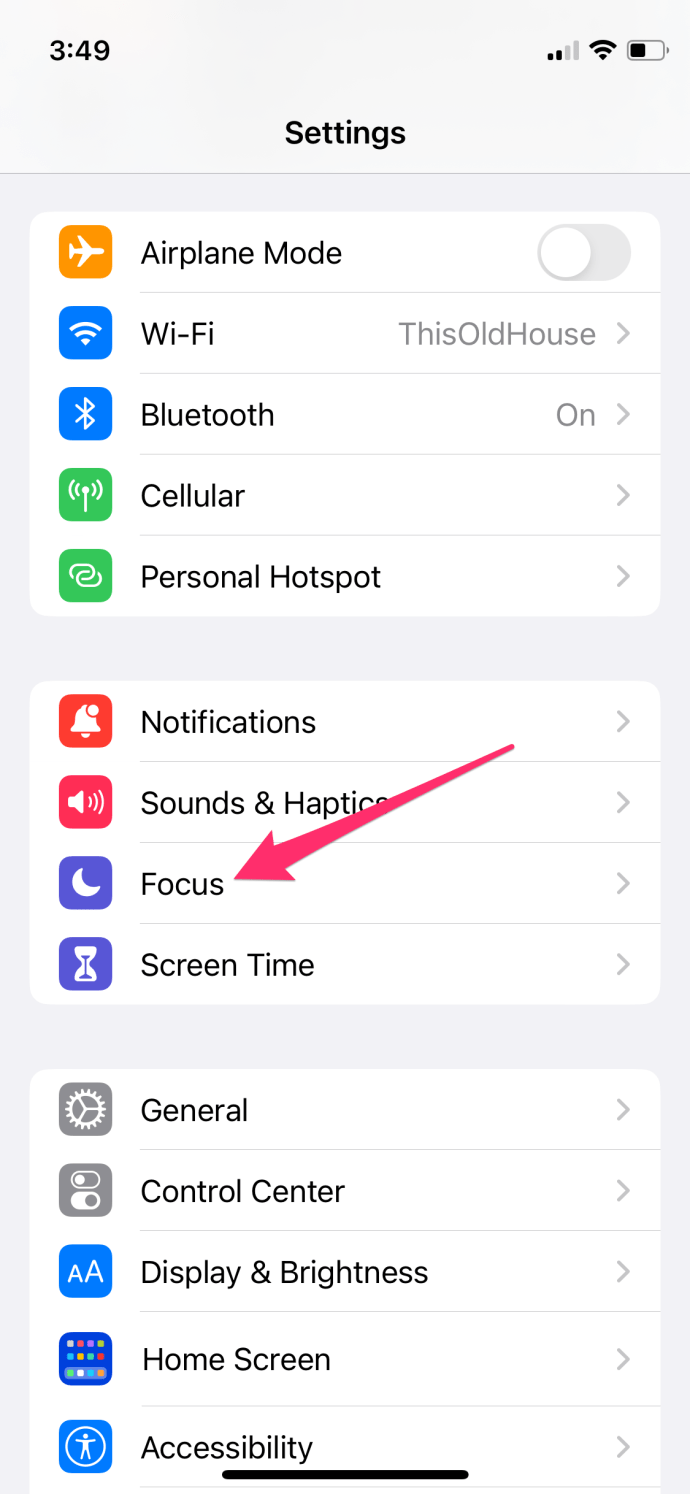
- Изберете Шофиране (трябва да е там по подразбиране).
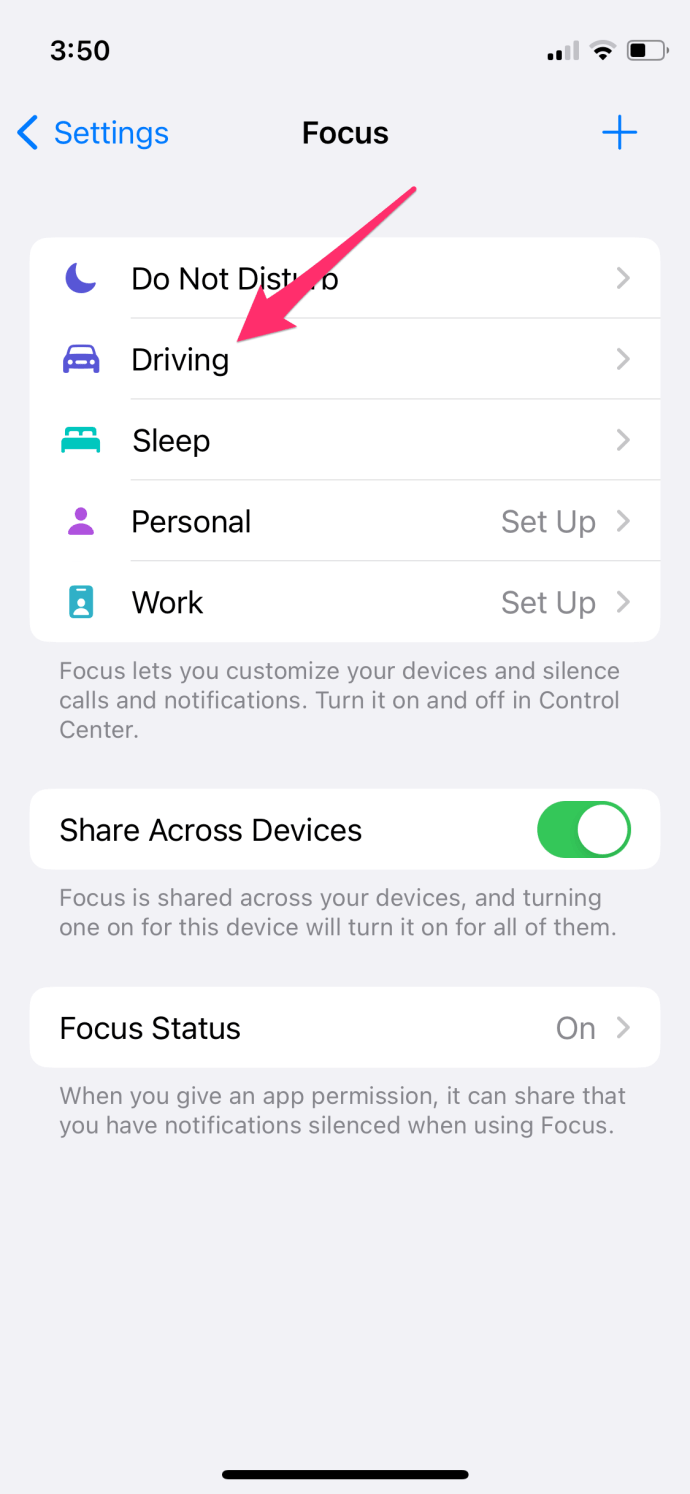
- Избирам Автоматичен отговор .
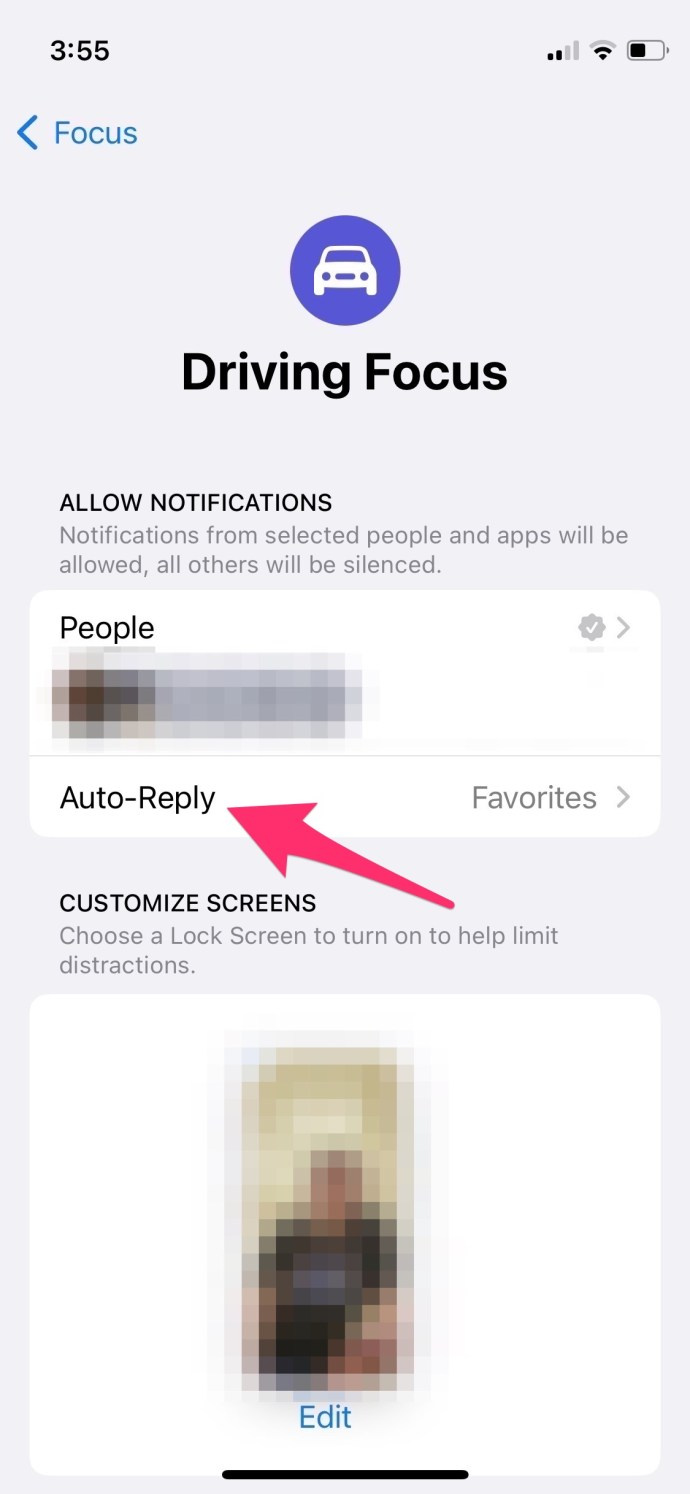
- След това задайте Автоматичен отговор до да се Всички контакти , Скорошни , Любими , или Никой .
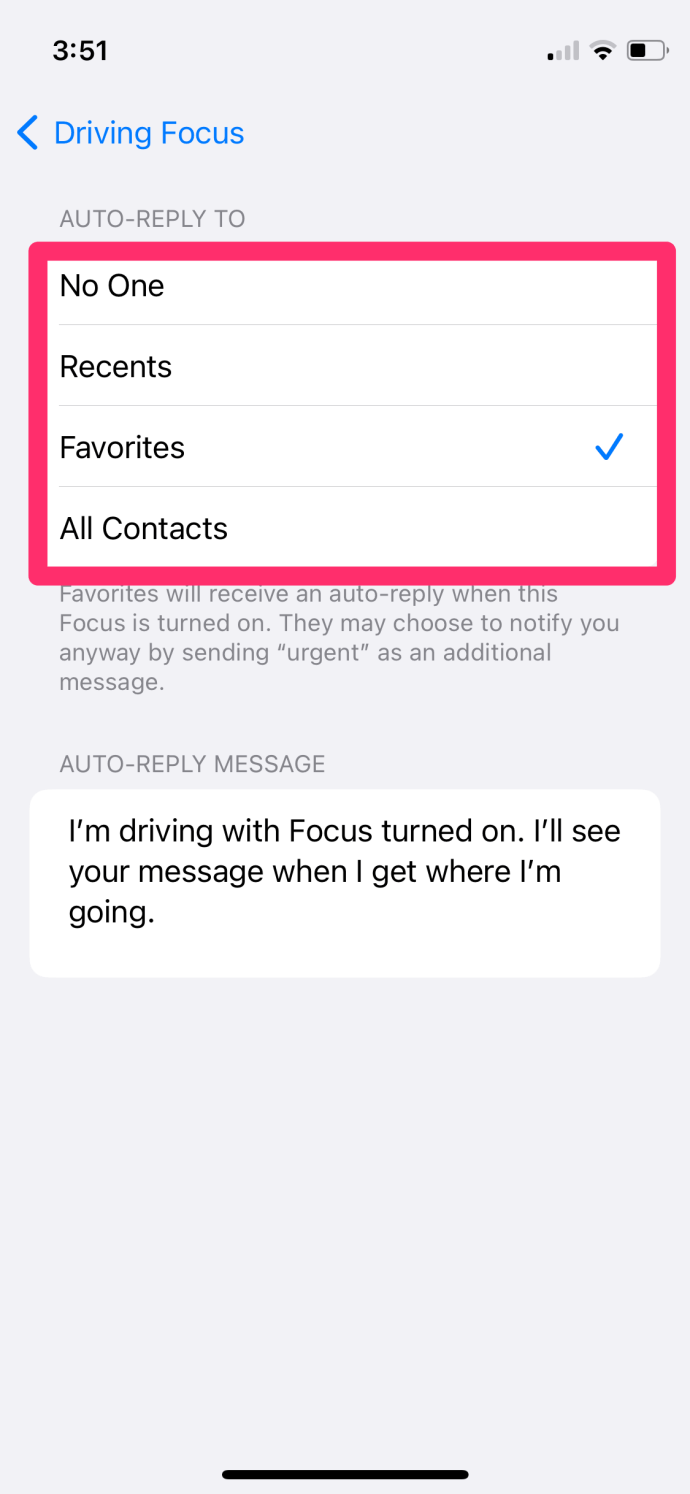
- Можете да персонализирате своя Съобщение за автоматичен отговор или оставете автоматичния отговор по подразбиране: „Шофирам с включен фокус. Ще видя съобщението ви, когато стигна там, където отивам.
Въпреки че тези стъпки конфигурират вашия iPhone да отговаря автоматично по време на шофиране, може да искате да зададете по-специфични параметри, като например да настроите вашия iPhone да изпраща само текстови отговори с автоматичен отговор на хора във вашите контакти , не хора, които не познавате, така че променете АВТОМАТИЧЕН ОТГОВОР НА настройка на каквото предпочитате.
Веднъж конфигуриран, всичко, което трябва да направите, е да го включите Фокус когато се качите в колата.
Топ 10 на покемоните в покемоните
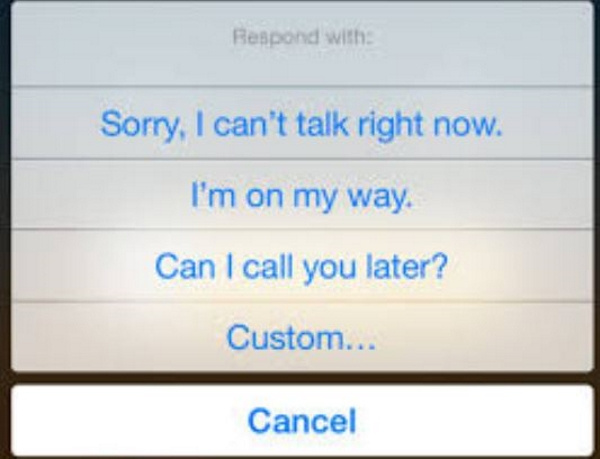
Автоматично отговаряне на обаждания на вашия iPhone
Знаете ли, че можете също да отговаряте автоматично на обаждания на вашия iPhone?
Работи по много подобен начин на отговарянето на съобщения. Ако не искате да оставите телефона да звъни или да изпратите обаждащия се към гласова поща, автоматичният отговор е страхотна опция. Не е точно автоматично, тъй като трябва да изберете Съобщение по време на входящо повикване, но е по-добре, отколкото да се налага да го въвеждате.
Нека първо го настроим:
- Отворете Настройки на вашия iPhone
- Докоснете Телефон ап
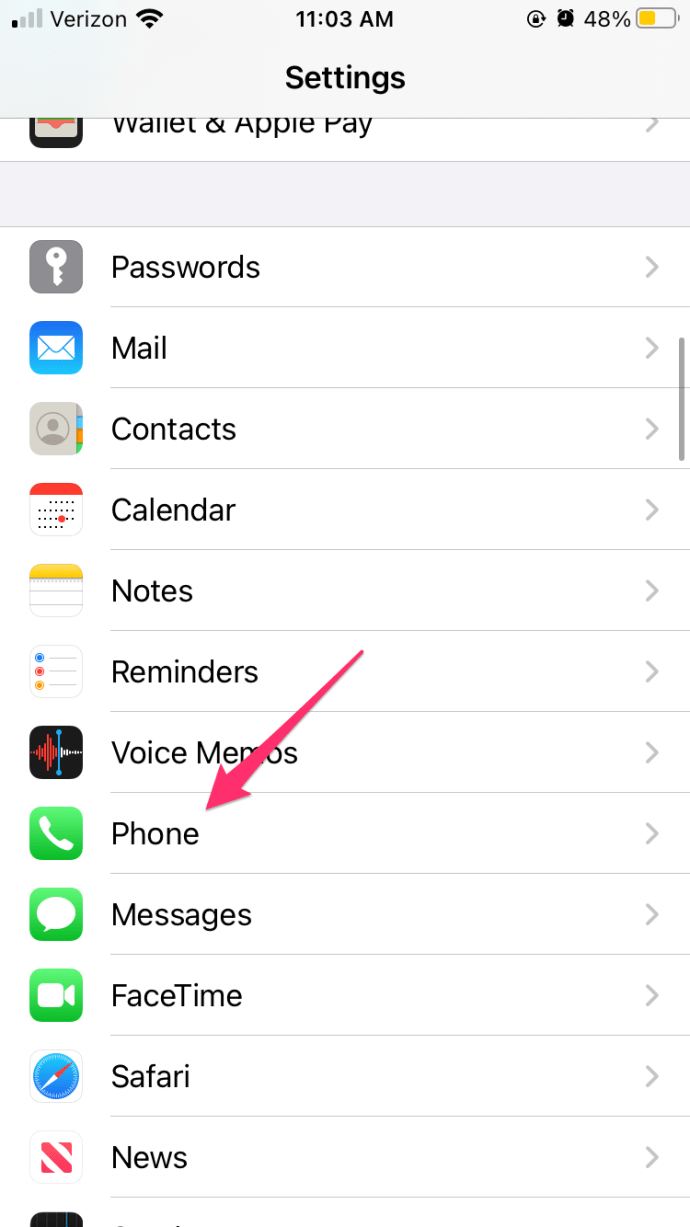
- Докоснете Отговорете с текст
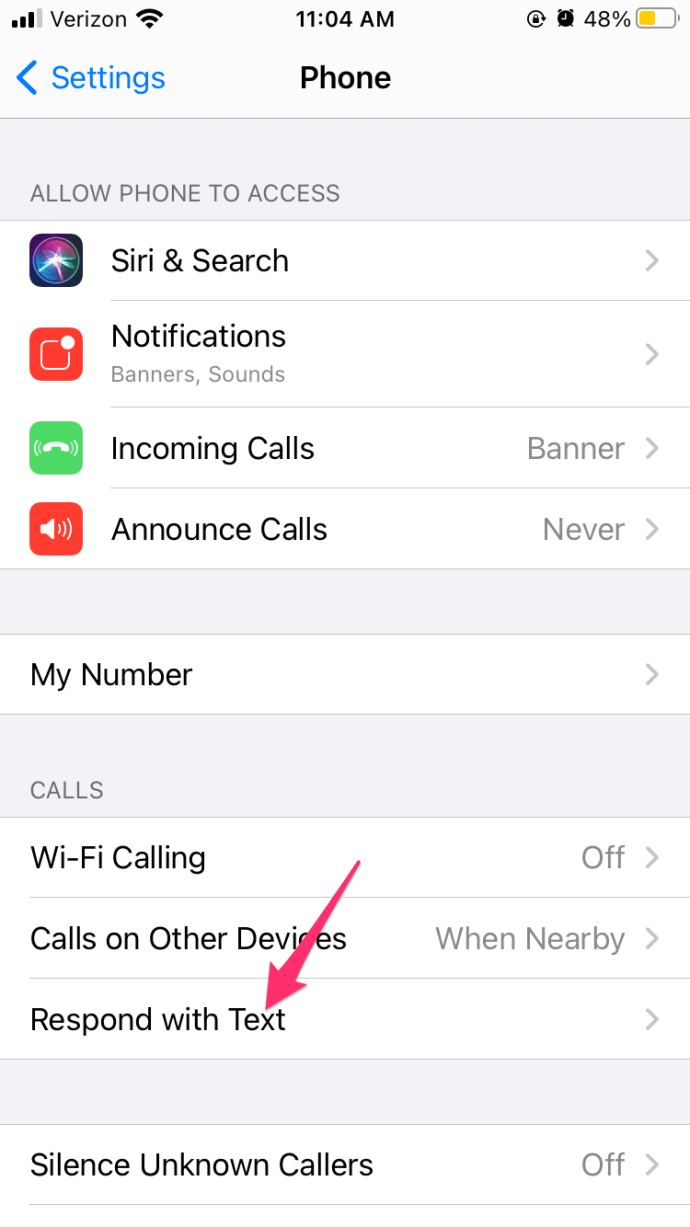
Разбира се, можете да запазите отговорите по подразбиране за Отговорете с текст , или можете да напишете свой собствен.
След това, когато получите повикване, изберете Съобщение над Приеми бутон на вашия iPhone, за да отговорите с готовия отговор, който току-що сте конфигурирали. Просто изберете съобщението в изскачащия прозорец и потвърдете.
Спрете iPhone обажданията или текстовите сигнали, когато шофирате или сте заети
Ако се опитвате да навигирате по оживените градски улици, последното нещо, което искате, е да бъдете обезпокоявани от входящо обаждане или текстово съобщение.
Същата функция Focus, която вече използвахме, може да помогне тук. iPhone има специфична настройка за Driving Focus и можем да я използваме тук.
Следващия път, когато шофирате, плъзнете надолу от горния десен ъгъл, за да изведете Центъра за управление. Натиснете и задръжте бутона Crescent Moon, който казва Фокус . Ще се появи изскачащ прозорец, показващ вашите различни версии на Focus; изберете иконата на автомобила, за да започнете Шофиране Фокус. Когато сте в движение, телефонът трябва да го открие и да спре да ви досажда с предупреждения за телефонни обаждания или текстови предупреждения.
Настройването на автоматичен отговор на текстови съобщения на iPhone е полезно, ако пътувате много или често сте в ситуации, когато не искате или не можете да отговорите на текстово съобщение или обаждане.
как да използвам реалтек цифров изход -









